
Télécharger des sons et des boucles supplémentaires pour GarageBand sur iPad
Après l’installation de GarageBand, il se peut que du contenu supplémentaire présenté sous forme de paquets de sons soit disponible au téléchargement dans la bibliothèque de sons.

Les paquets de sons contiennent différents types de contenu, y compris les éléments ci-dessous :
Sons pour le clavier et le synthétiseur Alchemy
Batteries pour les catégories Batterie, Smart Drums et Séquenceur
Grilles Live Loops
Nouveaux instruments tactiles
Dans la bibliothèque de sons, vous pouvez télécharger et gérer les paquets de sons sur votre iPad. Chaque paquet de sons possède une icône et un nom accompagnés d’un bouton affichant une brève description et un aperçu lorsque vous le touchez.
Les notifications sur votre iPad et les pastilles numérotées dans GarageBand indiquent que de nouveaux paquets de sons ou des paquets de sons mis à jour sont disponibles dans la bibliothèque de sons. Les nouveaux paquets de sons sont identifiés par le terme Nouveau, tandis que les paquets de sons déjà installés portent la mention Téléchargé.
Certains paquets de sons peuvent également être nécessaires pour effectuer certaines tâches, comme ouvrir un morceau GarageBand créé sur un autre appareil. Dans ce cas, un message vous demande si vous souhaitez télécharger le paquet de sons nécessaire.
Ouvrir la bibliothèque de sons
Procédez de l’une des manières suivantes :
Touchez le bouton Navigateur
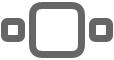 , balayez vers la gauche ou la droite, puis touchez Bibliothèque de sons.
, balayez vers la gauche ou la droite, puis touchez Bibliothèque de sons.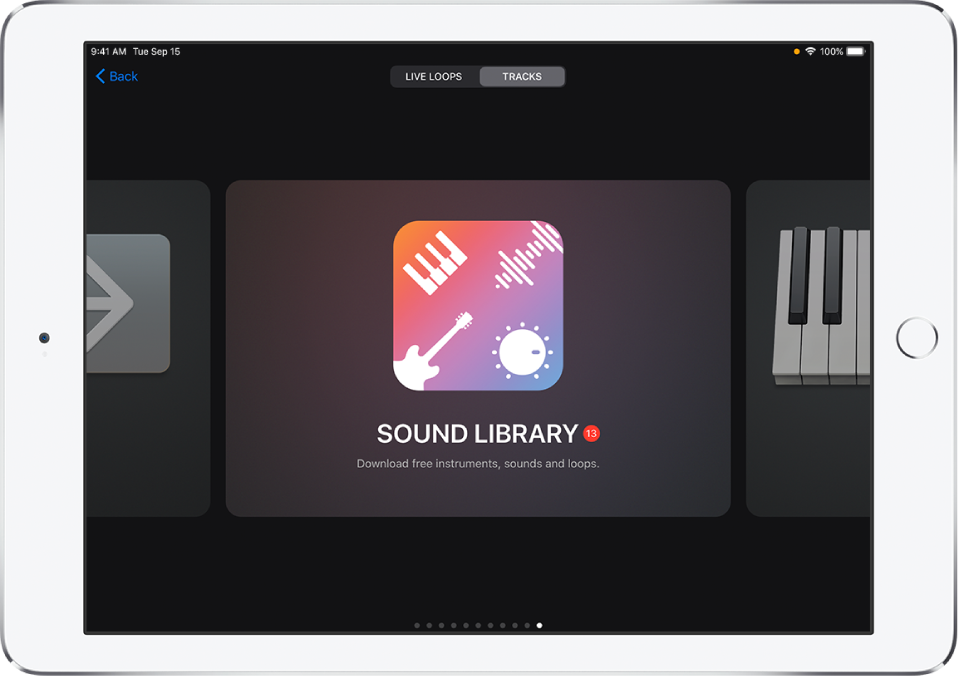
Touchez une pastille numérotée dans le navigateur de sons, le navigateur de modèles, le navigateur de boucles ou à n’importe quel endroit où vous pouvez choisir des sons d’instruments.
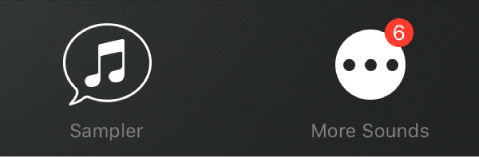
Télécharger un paquet de sons
Dans la bibliothèque de sons, touchez le paquet de sons que vous souhaitez télécharger.
Les paquets de sons nécessaires pour ouvrir un morceau sont assortis d’une pastille avec un point d’exclamation.
Touchez le bouton d’aperçu pour écouter un extrait du paquet de sons.
Touchez Obtenir pour télécharger le paquet de sons.
Touchez OK lorsque vous avez fini.
Supprimer un paquet de sons
Dans la bibliothèque de sons, touchez le paquet de sons que vous souhaitez supprimer, puis touchez Supprimer.
Touchez OK lorsque vous avez fini.
Gérer les paquets de sons
Vous pouvez gérer les paquets de sons téléchargés pour libérer de l’espace de stockage sur votre iPad. L’espace total utilisé par l’ensemble des paquets de sons installés est indiqué en haut de la liste. La taille de chacun des paquets est présentée dans la liste. Vous pouvez supprimer des paquets de sons, même si votre iPad n’est pas connecté à Internet.
Ouvrez la bibliothèque de sons et touchez Gérer les paquets dans le coin supérieur gauche.
Procédez de l’une des manières suivantes :
Pour supprimer un paquet de sons : Touchez Modifier dans le coin supérieur droit, touchez le bouton Supprimer
 en regard du paquet de sons à supprimer, puis touchez Supprimer. Vous pouvez également balayer vers la gauche sur le paquet de sons puis toucher Supprimer.
en regard du paquet de sons à supprimer, puis touchez Supprimer. Vous pouvez également balayer vers la gauche sur le paquet de sons puis toucher Supprimer.Pour télécharger un paquet de sons : Touchez Obtenir en regard du paquet de sons que vous souhaitez télécharger.
Gérer les notifications
Vous pouvez modifier les réglages des notifications que vous recevez lorsque de nouveaux paquets de sons sont disponibles. Vous pouvez activer ou désactiver les notifications, choisir l’endroit et la manière dont les notifications apparaissent, choisir la façon dont elles sont groupées et plus encore.
Fermez GarageBand, puis ouvrez l’app Réglages.
Touchez Notifications, faites défiler vers le bas, puis touchez GarageBand sous Style.
Modifiez les divers réglages des notifications de GarageBand.